Definir o espaço de armazenamento padrão para os usuários do OneDrive
Para a maioria dos planos de assinatura, o espaço de armazenamento padrão do OneDrive para cada usuário é de 1 TB. Dependendo do seu plano e do número de usuários licenciados, você pode aumentar esse armazenamento para até 5 TB. Para obter informações, consulte a descrição do serviço do OneDrive. Se você alterar a licença de um usuário, o espaço de armazenamento disponível será atualizado automaticamente dentro de 24 horas após acessar o OneDrive.
Se sua organização tiver uma assinatura qualificada do Microsoft 365 e cinco (5) ou mais usuários, você poderá alterar o espaço de armazenamento para mais de 5 TB. Para discutir suas necessidades, entre em contato com o suporte da Microsoft. Antes de solicitar um aumento, você precisa de pelo menos cinco licenças que incluem o Plano 2 do OneDrive, você deve atribuir pelo menos uma licença a um usuário e um único usuário já deve ter preenchido 90% do armazenamento de 5 TB. O novo limite de armazenamento é aplicado na próxima vez que um usuário acessar o OneDrive.
Observação
Para obter ajuda para descobrir qual assinatura você tem, consulte Qual Microsoft 365 Apps para Pequenos e Médios negócios assinatura eu tenho?
Defina o espaço de armazenamento padrão do OneDrive no centro de administração do SharePoint
Essa configuração de espaço de armazenamento se aplica a todos os usuários novos e existentes licenciados para um plano de qualificação e para os quais você não definiu limites de armazenamento específicos. (Para verificar se um usuário tem um limite de armazenamento específico, consulte a próxima seção.) Para alterar o espaço de armazenamento para usuários específicos, consulte Alterar o espaço de armazenamento do OneDrive de um usuário específico.
Aviso
Se você diminuir o limite de armazenamento e um usuário estiver acima do novo limite, o OneDrive será somente leitura.
Acesse Configurações no novo centro de administração do SharePoint e entre com uma conta que tenha permissões de administrador para sua organização.
Observação
Se você possui o Office 365 operado pela 21Vianet (China), entre no Centro de administração do Microsoft 365, navegue até o Centro de administração do SharePoint e abra a página Configurações.
Selecione a configuração de limite de Armazenamento do OneDrive.
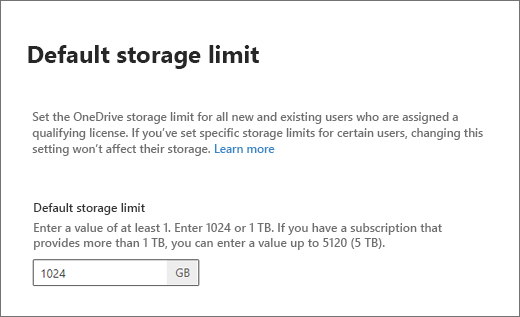
Na caixa limite de armazenamento padrão , insira o valor de armazenamento padrão (em GB) e selecione Salvar.
Observação
O armazenamento mínimo é de 1 GB.
Verificar se um usuário tem o limite de armazenamento padrão ou um limite específico
https://admin.microsoft.com Entre como um administrador global ou do SharePoint. (Se você vir uma mensagem que não tem permissão para acessar a página, não terá permissões de administrador do Microsoft 365 em sua organização.)
Observação
Se você tiver Office 365 operado pela 21Vianet (China), entre em https://login.partner.microsoftonline.cn/. Em seguida, selecione o bloco Admin para abrir a central de administração.
No painel esquerdo, selecione Usuários>ativos usuários.
Selecione o usuário.
Selecione a guia OneDrive .
Ao lado de "Armazenamento usado", examine o valor máximo (por exemplo, 3 GB de 1024 GB).
Defina o espaço de armazenamento padrão do OneDrive usando o PowerShell
Baixe o Shell de Gerenciamento do SharePoint Online mais recente.
Observação
Se você instalou uma versão anterior do Shell de Gerenciamento do SharePoint Online, vá até Adicionar ou remover programas e desinstale o "Shell de Gerenciamento do SharePoint Online".
Conecte-se ao SharePoint como um administrador global ou administrador do SharePoint no Microsoft 365. Para saber como, consulte Introdução ao Shell de Gerenciamento do SharePoint Online.
Execute o seguinte comando:
Set-SPOTenant -OneDriveStorageQuota <quota>Onde <a cota> é o valor em megabytes para o espaço de armazenamento. Por exemplo, 1048576 para 1 TB ou 5242880 para 5 TB. Você pode especificar qualquer valor desejado, no entanto, se especificar um valor maior do que o permitido pela licença de um determinado usuário, o espaço de armazenamento desse usuário será arredondado para o valor máximo permitido pela licença.
Para redefinir o OneDrive de um usuário existente para o novo espaço de armazenamento padrão, execute o seguinte comando:
Set-SPOSite -Identity <user's OneDrive URL> -StorageQuotaResetObservação
Ao definir limites de armazenamento do site no PowerShell, insira-os no MB. Os valores são convertidos e arredondados para baixo para o inteiro mais próximo a ser exibido nos centros de administração em GB, portanto, um valor de 5.000 MB se torna 4 GB. Se você definir um valor inferior a 1024 MB usando o PowerShell, ele será arredondado até 1 GB.
Confira também
Comentários
Brevemente: Ao longo de 2024, vamos descontinuar progressivamente o GitHub Issues como mecanismo de feedback para conteúdos e substituí-lo por um novo sistema de feedback. Para obter mais informações, veja: https://aka.ms/ContentUserFeedback.
Submeter e ver comentários